를 사용하여 윈도우 8 에 시작 메뉴를 추가하는 방법 윈도우 8 은 더 이상 윈도우 사용자가 사용과 연관 된 기존의 시작 메뉴를 포함하지 않습니다. 대신 그들은 많은 사람들이 기존의 시작 메뉴만큼 직관적이지 찾을 윈도우 시작 화면이라는 새로운 인터페이스로 대체. 특히 터치 스크린을 사용하지 않는 경우 특히 그렇습니다. 이를 염두에두고,클래식 쉘라는 무료 프로그램은 윈도우 8 에 시작 메뉴를 추가 할 수있는 기능을 지원하기 위해 업데이트되었습니다.
클래식 셸은 윈도우 시작 메뉴를 다른 윈도우 시작 메뉴 스타일이나 클래식 셸의 개발자가 만든 새로운 스타일로 표시하도록 변경할 수있는 인기있는 시작 메뉴 대안입니다. 정말 좋은 기능은 윈도우 8 시작 화면을 사용하지 않으려는 사람들을 위해,클래식 쉘은 바탕 화면에 직접 부팅을 무시하고 기본적으로 구성되어 있다는 것입니다. 바탕 화면에서 응용 프로그램을 사용하고자하는 경우,클래식 쉘은 쉽게 실행을위한 시작 메뉴에서 그들을 나열합니다. 이 시작 화면에 윈도우 8 부팅을 계속하고자하는 사람들을 위해 비활성화 할 수 있습니다.
윈도우 8 에 시작 메뉴를 추가하려면 다음 웹 사이트로 이동하여 클래식 쉘 프로그램을 다운로드합니다.
http://classicshell.sourceforge.net/
파일 다운로드가 완료되면 두 번 클릭하여 설치 프로그램을 시작합니다. 설치 프로그램이 시작되면 클래스 셸 설정 화면이 나타납니다.

다음 버튼을 클릭합니다. 이제 사용권 계약의 조건에 액세스 확인란에 체크 표시를 넣어 하 고 다음 버튼을 클릭 해야 하는 사용권 계약에 있을 것입니다.
이제 어떤 기능을 제거할지 묻는 화면이 나타납니다. 우리는 단지 윈도우 8 에 시작 메뉴를 복원 할 때,이 설치되지 않도록 우리는 클래식 탐색기와 클래식 아이 9 를 제거해야합니다. 4884>버튼을 클릭하고 메뉴가 나타나면 전체 기능을 사용할 수 없습니다 선택합니다. 두 옵션 모두에 대해 이 작업을 수행한 경우 화면이 다음 이미지와 같아야 합니다.
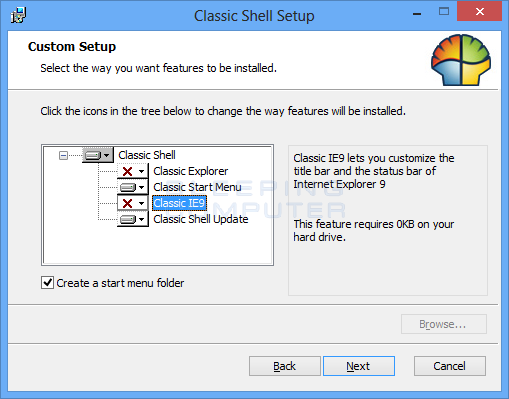
이제 다음 버튼을 클릭 한 다음 다음 화면에서 설치 버튼을 클릭합니다. 이제 설치 프로그램이 클래식 쉘 설치 프로세스를 시작합니다. 설치하는 동안 프로그램을 컴퓨터에 변경할지 묻는 사용자 계정 컨트롤 프롬프트가 표시됩니다.
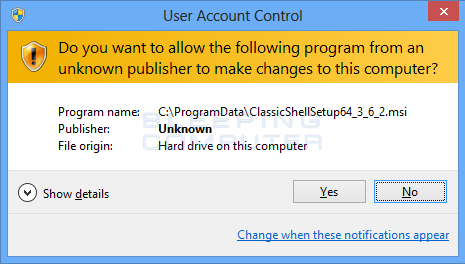
클릭하십시오 Yes 버튼을 설치를 계속합니다. 설치가 완료되면,마침 버튼을 클릭하고 프로그램의 추가 정보 파일은 새 메모장 창에서 열립니다. 파일을 읽은 다음 메모장을 닫습니다. 이제 클래식 쉘 설치를 완료 한 것을,당신은 당신의 윈도우 8 바탕 화면 작업 표시 줄의 왼쪽 하단 모서리에 시작 버튼을 볼 수 있습니다.
![]()
이제 우리는 우리가 그것을 사용하기 전에 사용하고자하는 시작 메뉴의 스타일을 선택해야합니다. 이 작업을 수행하려면 시작 버튼을 한 번 클릭하고 설정 화면이 나타납니다.
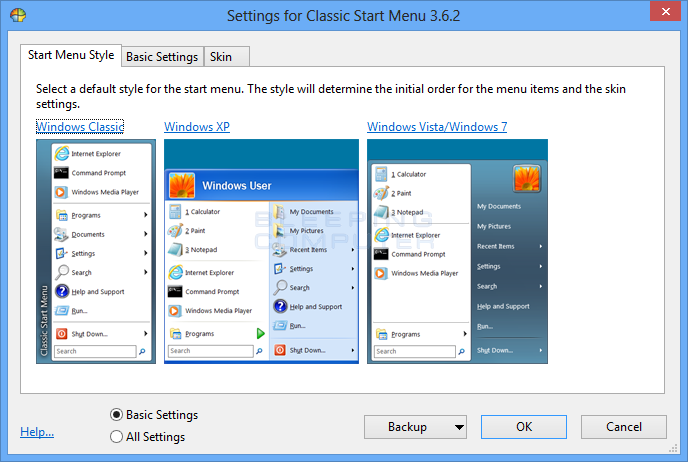
이 화면에서 사용할 시작 메뉴의 모양을 선택하고 기본 설정을 변경할 수 있습니다. 지금,설정 중 하나를 변경 귀찮게하지 않고 대신 당신이 사용하고자하는 스타일을 선택합니다. 우리는 당신이 윈도우 비스타/윈도우 7 작풍을 이용한다는 것을 건의합니다,그러나 당신까지 입니다. 스타일을 선택하면 계속 진행할지 묻는 확인 메시지가 나타납니다. 당신이 할 경우,예 버튼을 클릭 한 다음 효과로 변경 사항을 넣어 확인 버튼을 클릭합니다.
이제 아래와 같이 완전한 기능을 윈도우 8 시작 메뉴를해야합니다.
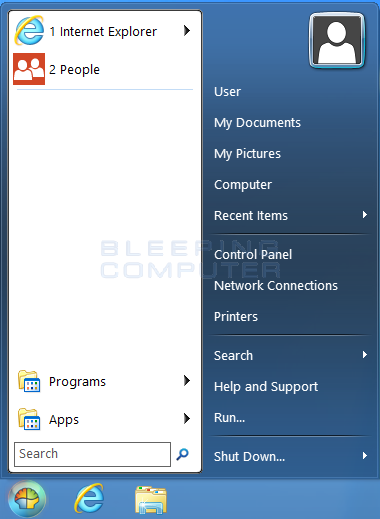
시작 메뉴를 사용자 정의하려면 시작 버튼을 마우스 오른쪽 버튼으로 클릭하고 설정을 선택할 수 있습니다.
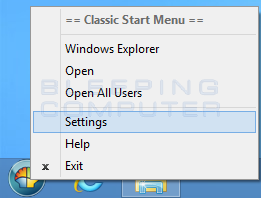
다양한 설정 수정의 시작 메뉴 스타일을 변경할 수있는 설정 화면이 열립니다. 기본 설정에 액세스하려면 기본 설정 탭을 클릭합니다.이 탭에는 클래식 쉘 시작 메뉴를 사용자 지정하는 데 사용할 수 있는 다양한 설정이 나열됩니다.
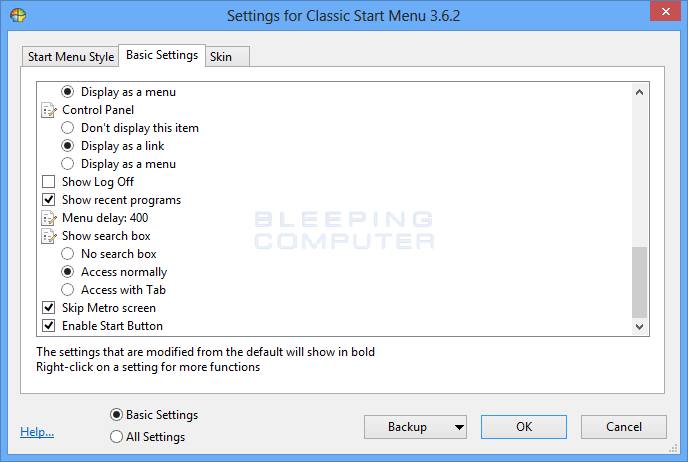 .
.
사용 가능한 모든 설정을 보려면 화면 하단의 모든 설정 옵션을 선택할 수 있습니다. 당신은 쉽게 백업 버튼을 클릭 한 다음 모든 설정을 재설정을 선택하여 다시 기본 설정으로 되돌릴 수 있습니다로 두려움없이 설정을 수정하여 주시기 바랍니다.
설정 화면의 스킨 탭을 사용하면 시작 메뉴의 모양과 그래픽 사용자 인터페이스를 변경할 수 있습니다. 다시 한번,이러한 설정은 당신은 항상 백업 버튼을 통해 이동하여 재설정 할 수 있습니다 아무것도 엉망의 두려움없이 변경할 수 있습니다.